如何使用directx组件修复功能
分类:windows7教程 发布时间:2016-10-16 20:00:00
近日系统之家小编在安装文件时,弹出提示:应用程序无法正常启动(0x000007b)。请单击“确定”关闭应用程序。这是什么意思,吓得小编以为是电脑出现什么问题了,赶紧找到公司里的电脑高手,他给我讲了好多的相关咨询,真的是受益匪浅啊,文件安装出错只要使用directx组件修复功能就可以了,下面小编也给大家介绍关于如何使用directx组件修复功能吧。

如何使用directx组件修复功能图1
解压之后,这里有两个DirectX Repair.exe修复工具,另一个DirectX_Repair_win8.exe修复工具是专门给Windows 8操作系统使用的,不要混淆了(使用之前多看说明)。

如何使用directx组件修复功能图2
绿色工具,无需安装,双击打开,检测并修复。
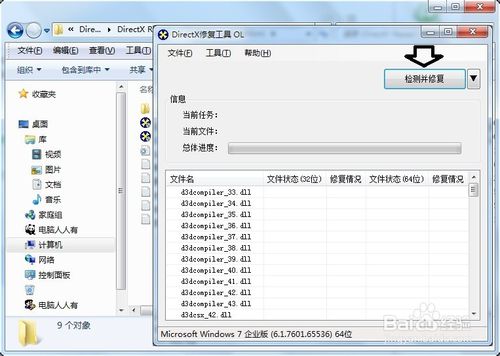
如何使用directx组件修复功能图3
一检查,丢失的动态链(dll扩展名)还很多!

如何使用directx组件修复功能图4
稍后,修复成功→退出。

如何使用directx组件修复功能图5
如有异常,查看日志。

如何使用directx组件修复功能图6
还可以点击右边的下拉箭头▼→点选同时更新C++。
建议:修复动态链之后,重启电脑,查看效果,如果有效,就说明原来是动态链问题。如果无效,再尝试更新C++(这样比较好判断问题之所在)。

如何使用directx组件修复功能图7
更新完毕,重启电脑才能生效。

如何使用directx组件修复功能图8
首次修复,卓有成效。小毛小病,自然消失。

如何使用directx组件修复功能图9
注意:Windows XP SP3系统用户需先安装Microsoft .NET Framework 2.0或更高版本(可以到微软官网下载和系统匹配的版本)才可运行DirectX修复工具。

如何使用directx组件修复功能图10
关于如何使用directx组件修复功能的方法到这里就全部结束了,关于如何使用directx组件修复功能的方法是不是非常简单呢?相信大家通过上面的如何使用directx组件修复功能的步骤都有一定的了解吧,如果想了解更多的咨询敬请关注win10之家官网。
相关文章:
使命召唤登陆时BlackOps.exe无法找到组件缺少d3dx9 43.dll怎么办






 立即下载
立即下载







 魔法猪一健重装系统win10
魔法猪一健重装系统win10
 装机吧重装系统win10
装机吧重装系统win10
 系统之家一键重装
系统之家一键重装
 小白重装win10
小白重装win10
 杜特门窗管家 v1.2.31 官方版 - 专业的门窗管理工具,提升您的家居安全
杜特门窗管家 v1.2.31 官方版 - 专业的门窗管理工具,提升您的家居安全 免费下载DreamPlan(房屋设计软件) v6.80,打造梦想家园
免费下载DreamPlan(房屋设计软件) v6.80,打造梦想家园 全新升级!门窗天使 v2021官方版,保护您的家居安全
全新升级!门窗天使 v2021官方版,保护您的家居安全 创想3D家居设计 v2.0.0全新升级版,打造您的梦想家居
创想3D家居设计 v2.0.0全新升级版,打造您的梦想家居 全新升级!三维家3D云设计软件v2.2.0,打造您的梦想家园!
全新升级!三维家3D云设计软件v2.2.0,打造您的梦想家园! 全新升级!Sweet Home 3D官方版v7.0.2,打造梦想家园的室内装潢设计软件
全新升级!Sweet Home 3D官方版v7.0.2,打造梦想家园的室内装潢设计软件 优化后的标题
优化后的标题 最新版躺平设
最新版躺平设 每平每屋设计
每平每屋设计 [pCon planne
[pCon planne Ehome室内设
Ehome室内设 家居设计软件
家居设计软件 微信公众号
微信公众号

 抖音号
抖音号

 联系我们
联系我们
 常见问题
常见问题



